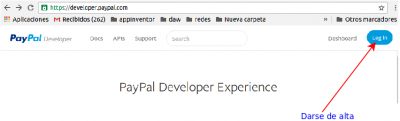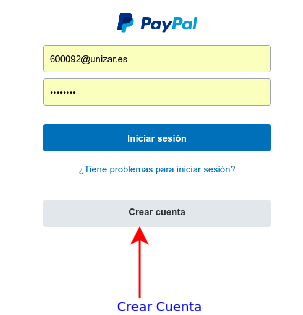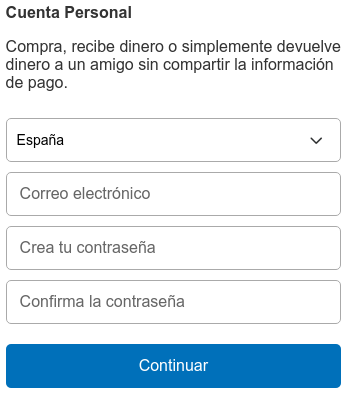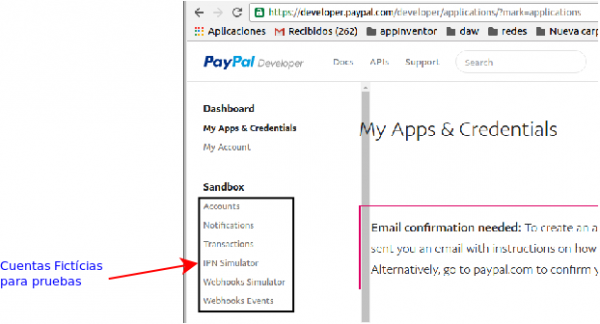Diferencia entre revisiones de «Usuario:ManuelRomero/php/smarty/PagosPayPall»
| Línea 72: | Línea 72: | ||
<input type="hidden" name="amount" value="{$cesta->get_coste()}"> | <input type="hidden" name="amount" value="{$cesta->get_coste()}"> | ||
<input type="image" src="http://www.paypal.com/es_ES/i/btn/x-click-but01.gif" border="0" name="submit" alt="Realice pagos con PayPal: es rápido, gratis y seguro"> | <input type="image" src="http://www.paypal.com/es_ES/i/btn/x-click-but01.gif" border="0" name="submit" alt="Realice pagos con PayPal: es rápido, gratis y seguro"> | ||
| + | </source> | ||
| + | |||
| + | En el caso de querer pasar la cesta completa y que paypal factura cada producto, hemos de cambiar algún campo del formulario que se envía a paypal, y añadir un campo por cada producto especificando un código, nombre, precio y cantidad del mismo. Ver ejemplo | ||
| + | <source lang=php> | ||
| + | {$n=1} | ||
| + | {foreach from=$productos item=producto} | ||
| + | <tr><td>{$producto->get_nombre_corto()}</td> | ||
| + | <td>{$unidades[$producto->get_codigo()]}</td> | ||
| + | <td>{$producto->get_PVP()}</td> | ||
| + | </tr> | ||
| + | <input name="item_number_{$n}" type="hidden" value="{$producto->get_codigo()}" /> | ||
| + | <input name="item_name_{$n}" type="hidden" value=""{$producto->get_nombre_corto()}" /> | ||
| + | <input name="amount_{$n}" type="hidden" value="{$producto->get_PVP()}" /> | ||
| + | <input name="quantity_{$n}" type="hidden" value="{$unidades[$producto->get_codigo()]}" /> | ||
| + | {$n++} | ||
| + | {/foreach} | ||
</source> | </source> | ||
Revisión de 01:47 1 feb 2017
| Trabajo en proceso, espera cambios frecuentes. Tu ayuda y retroalimentación son bienvenidos. Ver página de charlas. |
Para esta parte de la práctica vamos a incorporar un botón de 'realizar la compra' a través de Paypal Por otro lado necesitarmeos insertar código HTML necesario para ello.
Son muchas las formas de poder utilizar paypal para realizar pagos. Existe una documentación detallada y actualizada donde se describe el código, los nombres de variables que hay que usar para pasar la información entre la tienda y la web de paypal para proceder al pago y ejemplos de uso. Todo ello en la página oficial de paypal
En este caso vamos a dar las pautas básicas para hacer una integración de poder porceder al pago en nuestra tienda usando paypal.
- Para ello vamos a realizar una serie de sencillos pasos explicandos.
Darse de alta en paypal
Lo primero que tenemos que hacer es dar de alta en la web de paypal.
Paypal tiene dos entornos de uso, uno real y otro para pruebas, totalmente ficticio en cuanto al dinero y tarjetas que en él integres.
|
|
Una vez que nos hemos dado de alta, entramos en nuestra cuenta y accederemos a la sección de pruebas.
- Para ello accedemos a la sección de Applications dentro de nuestra cuenta
https://developer.paypal.com/developer/applications/?mark=applications
- En ella buscamos la sección de sandbox
Accedemos a accounts y vemos que tenemos ya cuentas creadas, pero podemos crear nuevas cuentas
https://developer.paypal.com/docs/classic/lifecycle/sb_create-accounts/
Crear el formulario para acceder a la web de paypal
Para acceder al formulario de pago de paypal debemos acceder a la siguiente url
- La dirección del servidor al que se debe conectar paypal en modo pruebas será
https://www.sandbox.paypal.com/cgi-bin/webscr
- La dirección del servidor necesario cuando está en real que es
https://www.paypal.com/es/cgi-bin/webscr
- Nosotros usaremos el primero
<form action="https://www.sandbox.paypal.com/cgi-bin/webscr" method="post"> <!-- Datos para pagar paypal </form>
- Hay dos maneras de poder incluir el formulario para realizar el pago en la cuenta de paypal, que están descritas aquí
https://www.sandbox.paypal.com/es/cgi-bin/webscr?cmd=_pdn_howto_checkout_outside
- Siguiendo el tutorial vamos a ver qué poner para realizar un pago de una sola vez
<input name="cmd" type="hidden" value="_xclick" /> <input name="upload" type="hidden" value="1" /> <!-- Mi correo de pay pall identificador email ID en profile de mi cuenta de business --> <input name="business" type="hidden" value="manuelromeromiguel-facilitator@gmail.com" /> <input name="shopping_url" type="hidden" value="http://manuel.infenlaces.com/dwes/TiendaPagar/pagar.php" /> <input name="currency_code" type="hidden" value="EUR" /> <input name="return" type="hidden" value="http://manuel.infenlaces.com/dwes/TiendaPagar/pago_realizado.php" /> <input name="notify_url" type="hidden" value="http://manuel.infenlaces.com/dwes/TiendaPagar/paypal_ipn.php" /> <input name="rm" type="hidden" value="2" />
_Y ahora los datos de los productos y un submit con imagen de paypall
<input type="hidden" name="item_name" value="Compra de {$usuario}"> <input type="hidden" name="amount" value="{$cesta->get_coste()}"> <input type="image" src="http://www.paypal.com/es_ES/i/btn/x-click-but01.gif" border="0" name="submit" alt="Realice pagos con PayPal: es rápido, gratis y seguro">
En el caso de querer pasar la cesta completa y que paypal factura cada producto, hemos de cambiar algún campo del formulario que se envía a paypal, y añadir un campo por cada producto especificando un código, nombre, precio y cantidad del mismo. Ver ejemplo
{$n=1} {foreach from=$productos item=producto} <tr><td>{$producto->get_nombre_corto()}</td> <td>{$unidades[$producto->get_codigo()]}</td> <td>{$producto->get_PVP()}</td> </tr> <input name="item_number_{$n}" type="hidden" value="{$producto->get_codigo()}" /> <input name="item_name_{$n}" type="hidden" value=""{$producto->get_nombre_corto()}" /> <input name="amount_{$n}" type="hidden" value="{$producto->get_PVP()}" /> <input name="quantity_{$n}" type="hidden" value="{$unidades[$producto->get_codigo()]}" /> {$n++} {/foreach}
|